
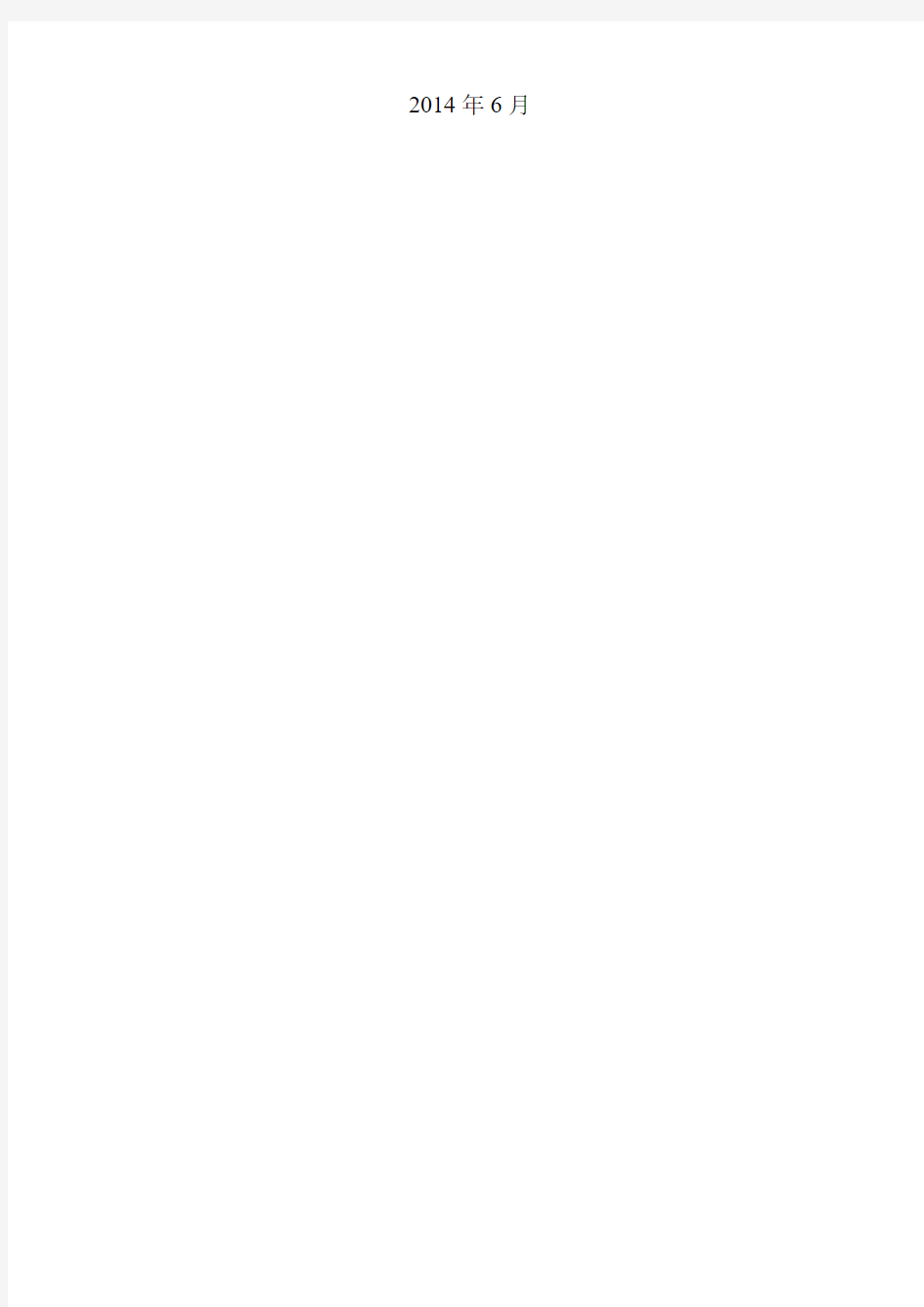
Java实训课程设计报告Windows画图工具
专业:计算机科学与技术班级:11092311
姓名:曾思哲
学号:11923110
2014年6月
项目简介
Windows画图工具的设计
第1章需求分析
1.1 项目背景
随着社会的不断发展,人们对画面要求越来越高,对画图工具的软件提出了更高的要求。
画图工具的软件可以让用户更加节省时间,可以从其他文件找出一些图片修改一下就可以使用,比起传统的手工的画图来说,不单单是节省时间而且画面要好的多,保存起来也比较方便,下次在用的时候一找就出来了。在比如画面的修改在这套软件上我们可以直接使用彩色,使画面更直观,而且还可以修改,画图的软件现在应用于各行各业,这款软件特别适合教学用,学生画图也是比不可缺少的。
1.2 需求分析
需求分析是从客户的需求中提取出软件系统能够帮助用户解决的业务问题,通过对用户问题的分析,确定系统的功能需求。这个步骤是对理解需求的升华,直接关系到该系统的质量。分析的根本目的是在开发者和提出需求的人之间建立一种理解和沟通机制,因此,系统的需求分析也应该是开发人员和用户或客户一起完成的。
1.2.1画图板的性能要求
(1) 统一处理的准确性和及时性。
(2) 软件的开放性和可扩充性。
(3) 软件的易用性和易维护性。
1.2.2画图板的功能分析
我们作的是Windows画板,再设计时应该考虑到用户的需要和画图的习惯。所以我们需求分析的主要任务就是来了解用户画图时的习惯。尽量让用户满意。在此我们是先设计一个大概的程序模型让别人试试我的画图板。
第2章概要设计
2.1 软件设计
1.1.1 本软件是设计一套在windows平台下的画图工具,主要用于主要用于画图、打开图画类的页面修改并保存成用户需要的格式。系统采用C/S结构,主要用于客户端,供客户学习、工作使用,本软件提供良好的界面,操作简单。
第3章详细设计
3.1 模块设计
该系统由4个模块构成,分别是工具模块、储存模块、颜色模块、帮助模块。
●工具模块
画笔(PencilTool)、格式刷(BrushTool)、喷墨工具(AtomizerTool)、橡皮(EraserTool)、直线(LineTool)等主要用于不同情况的使用,在面板上方便用户的使用。
●储存模块
①判断当前画板是否保存(MyImage)。
②设置多种存储的格式供用户选择,增加文件过滤器(addFilter)。
③存储路径可以设置默认的。
●颜色模块
通过创建颜色选择器(ColorChooser),来让用户获取颜色,供用户使用。
●帮助模块
系统帮助文档和软件的声明。
3.2 功能设计
主要功能如下:
1、画笔 PencilTool这个类继承于AbstractTool类,PencilTool类中有个对象Tool 用户通过点击画板上的图标来获取画笔,它的功能让用户用来画出各种图形。
2、格式刷子 BrushTool这个类继承于AbstractTool类,它的功能让用户画出更好的图形。
3、喷墨工具AtomizerTool这个类继承于AbstractTool类,AtomizerTool类中有个对象Tool用户通过点击画板上的图标来获取喷墨图标,它的功能让用户用来涂颜色用的。
4、橡皮EraserTool这个类继承于AbstractTool类,它的功能用来修改画板上画错的线或者图形。
5、直线LineTool这个类继承于AbstractTool类,它的功能:让用户画出更好的直线。
6、储存MyImage 这个类继承BufferedImage类,主要用来判断当前的文件是否保存。
7、界面ImageFrame这个类继承Jframe类,主要用来创建界面,初始化屏幕的尺寸、设置默认画板。
3.3 界面演示
图为主界面
图1 图为颜色编辑界面
第4章编码实现
using System;
using System.Collections.Generic;
using https://www.doczj.com/doc/1f12530036.html,ponentModel;
using System.Data;
using System.Drawing;
using System.Linq;
using System.Text;
using System.Windows.Forms;
using System.IO;
using System.Drawing.Drawing2D;
using System.Drawing.Imaging;
using System.Diagnostics;
using System.Drawing.Printing;
namespace画图板
{
public partial class drawinboard : Form
{
//private DrawTools dt;
Graphics g; //创建绘画的面板or Panel to create paintings
Point pStart; Point PEnd; //定义画图颜色的起点和终点or Define the drawing start point and end point color
int ChoiceGraph; //所选颜色图像枚举or The selected color image.
int penWideth; //画图宽度
enum myselected//定义枚举
{
pencil, // 定义铅笔
Line, // 定义线
FillEliPse, //填充椭圆
TuoYuan, //定义空心圆
FillEllipse,
changFangXing , //长方形
Ellipse, //填充矩形
Rec, //填充空心矩形
Eraser, //橡皮擦
//椭圆
};
enum PenColor
{
ff = FontStyle.Bold,
fs = FontStyle.Italic,
ss = FontStyle.Regular,
fy = FontStyle.Strikeout,
fl = FontStyle.Underline
};
string strin; //定义一个URl变量
public drawinboard()
{
InitializeComponent();
}
private void Form3_Load(object sender, EventArgs e)
{
g = this.pictureBox1.CreateGraphics(); //创建绘图面板 ChoiceGraph = (int)myselected.pencil;//默认选择为铅笔 penWideth = 2; //初时的大小为1
}
private void button1_Click(object sender, EventArgs e)
{
ChoiceGraph = Convert.ToInt32(((Button)sender).Tag); }
private void button8_Click(object sender, EventArgs e)
{
ChoiceGraph = Convert.ToInt32(((Button)sender).Tag); }
private void button6_Click(object sender, EventArgs e)
{
ChoiceGraph = Convert.ToInt32(((Button)sender).Tag);
}
private void button7_Click(object sender, EventArgs e)
{
ChoiceGraph = Convert.ToInt32(((Button)sender).Tag); }
private void button5_Click(object sender, EventArgs e)
{
Graphics g = Graphics.FromImage(newpic);
g.FillRectangle(new SolidBrush(Color.White), 0, 0, pictureBox1.Width, pictureBox1.Height);
g.Dispose();
g = pictureBox1.CreateGraphics();
g.DrawImage(newpic, 0, 0);
g.Dispose();
}
private void button4_Click(object sender, EventArgs e)
{
ChoiceGraph = Convert.ToInt32(((Button)sender).Tag);
}
private void button3_Click(object sender, EventArgs e)
{
ChoiceGraph = Convert.ToInt32(((Button)sender).Tag);
}
private void button14_Click(object sender, EventArgs e)
{
button14.BackColor = Color.White;
button13.BackColor = Color.White;
button12.BackColor = Color.White;
button11.BackColor = Color.White;
button10.BackColor = Color.White;
((Button)sender).BackColor = Color.Black;
penWideth = Convert.ToInt32(((Button)sender).Tag);
}
private void button13_Click(object sender, EventArgs e)
{
button14.BackColor = Color.White;
button13.BackColor = Color.White;
button12.BackColor = Color.White;
button11.BackColor = Color.White;
button10.BackColor = Color.White;
((Button)sender).BackColor = Color.Black;
penWideth = Convert.ToInt32(((Button)sender).Tag);
}
private void button12_Click(object sender, EventArgs e)
{
button14.BackColor = Color.White;
button12.BackColor = Color.White;
button11.BackColor = Color.White;
button10.BackColor = Color.White;
((Button)sender).BackColor = Color.Black;
penWideth = Convert.ToInt32(((Button)sender).Tag);
}
private void button11_Click(object sender, EventArgs e)
{
button14.BackColor = Color.White;
button13.BackColor = Color.White;
button12.BackColor = Color.White;
button11.BackColor = Color.White;
button10.BackColor = Color.White;
((Button)sender).BackColor = Color.Black;
penWideth = Convert.ToInt32(((Button)sender).Tag);
}
private void button10_Click(object sender, EventArgs e)
{
button14.BackColor = Color.White;
button13.BackColor = Color.White;
button12.BackColor = Color.White;
button11.BackColor = Color.White;
button10.BackColor = Color.White;
((Button)sender).BackColor = Color.Black;//选中的按钮背景色为黑色
penWideth = Convert.ToInt32(((Button)sender).Tag);//将宽度按钮的TAG值设置为画笔宽度 }
private void button21_Click(object sender, EventArgs e)
{
ColorDialog colorDialog1 = new ColorDialog();
if (((Button)sender).Text == "C")
{
if (colorDialog1.ShowDialog() == DialogResult.OK)
{
button21.BackColor = colorDialog1.Color;
}
else
{
button21.BackColor = ((Button)sender).BackColor;
}
private void CHange_point()
{
Point pTemp = new Point();
if (pStart.Y < PEnd.X)
{
if (pStart.Y > pTemp.Y)
{
pTemp.Y = pStart.Y;
pStart.Y = PEnd.Y;
PEnd.Y = pTemp.Y;
}
}
if (pStart.X > PEnd.Y)
{
pTemp.X = pStart.X;
pStart.X = PEnd.X;
PEnd.X = pTemp.X;
}
if (pStart.Y > pTemp.Y)
{
pTemp = pStart;
pStart = PEnd;
PEnd = pTemp;
}
}
private void pictureBox1_MouseDown(object sender, MouseEventArgs e) {
if (e.Button == MouseButtons.Left)
{
pStart.X = e.X;
pStart.Y = e.Y;
}
}
private void pictureBox1_MouseMove(object sender, MouseEventArgs e)
ToolStripStatusLabel tspl = new ToolStripStatusLabel();
tspl.Text = ":" + e.X.ToString() + ",Y:" + e.Y.ToString();
if (e.Button == MouseButtons.Left)
{
switch (ChoiceGraph)
{
case (int)myselected.pencil://选择画笔
Pen pen1 = new Pen(btnBlack.BackColor, penWideth);
PEnd.X = e.X;
PEnd.Y = e.Y;
g.DrawLine(pen1, pStart, PEnd);
https://www.doczj.com/doc/1f12530036.html,positingQuality = CompositingQuality.HighSpeed;
g.InterpolationMode = InterpolationMode.HighQualityBicubic;
pStart = PEnd;//将已经绘制的终点作为下一次绘制的起点
break;
case (int)myselected.Eraser:
Pen pen2 = new Pen(Color.White, penWideth);//画笔定义白色画笔作为擦除的效果
PEnd.X = e.X;
PEnd.Y = e.Y;
g.DrawLine(pen2, pStart, PEnd);
pStart = PEnd;//将已经绘制的终点作为下次绘制的起点
break;
case (int)myselected.Ellipse:
Pen pen4 = new Pen(button21.BackColor, penWideth);
g.DrawEllipse(pen4, pStart.X, PEnd.Y, PEnd.X - pStart.X, PEnd.Y - PEnd.Y);
break;
default:
break;
}
}
}
private void pictureBox1_MouseUp(object sender, MouseEventArgs e)
{
if (e.Button == MouseButtons.Left)
{
PEnd.Y = e.Y;
switch (ChoiceGraph)
{
case (int)myselected.Line:
Pen pen1 = new Pen(button21.BackColor, penWideth);
g.DrawLine(pen1, pStart, PEnd);
break;
case (int)myselected.Ellipse:
CHange_point();
Pen pen2 = new Pen(button21.BackColor, penWideth);
g.DrawEllipse(pen2, pStart.X, PEnd.Y, PEnd.X - pStart.X, PEnd.Y - PEnd.Y);
break;
case (int)myselected.FillEliPse:
CHange_point();
SolidBrush myBrush = new SolidBrush(button21.BackColor);
Rectangle rec = new Rectangle(pStart.X, pStart.Y, PEnd.X - pStart.X, PEnd.Y - pStart.Y);
g.FillEllipse(myBrush, rec);
break;
case (int)myselected.TuoYuan:
CHange_point();
Pen pen3 = new Pen(button21.BackColor, penWideth);
Point[] p1 = new Point[]
{
new Point(10,10),
new Point(60,40),
new Point(100,80),
new Point(60,100)
};
g.DrawPolygon(pen3, p1);
break;
case (int)myselected.changFangXing:
Pen pen5 = new Pen(button21.BackColor, penWideth);
g.DrawRectangle(pen5, 160, 234, 67, 89);
break;
default:
break;
}
}
}
pictureBox1.Refresh();//刷新
}
private void button9_Click(object sender, EventArgs e)
{
this.Close();//关闭
}
List
private void tspSize_Click(object sender, EventArgs e)
{
ColorDialog fdFont = new ColorDialog();
if (fdFont.ShowDialog() == DialogResult.OK)
{
Graphics g = this.pictureBox1.CreateGraphics();
Pen p = new Pen(fdFont.Color, 1);
TextBox text = new TextBox();
string str = text.Text;
text.Focus();
StringFormat fw = new StringFormat();
pictureBox1.BackColor = fdFont.Color;
UserControl su = new UserControl();
su.Show();
}
}
private void btnRed_Click(object sender, EventArgs e)
{
btnBlack.BackColor = Color.Red;
}
private void btnGrpwonly_Click(object sender, EventArgs e) {
btnBlack.BackColor = Color.GreenYellow;
}
private void button23_Click(object sender, EventArgs e)
{
btnBlack.BackColor = Color.Blue;
}
private void btnYellow_Click(object sender, EventArgs e)
{
btnBlack.BackColor = Color.Yellow;
}
private void btnWhite_Click(object sender, EventArgs e)
{
private void btnGray_Click(object sender, EventArgs e)
{
btnBlack.BackColor = Color.Gray;
}
private void红色RToolStripMenuItem_Click(object sender, EventArgs e)
{
Graphics g = pictureBox1.CreateGraphics();//创建图片面板
Bitmap bp = new Bitmap(pictureBox1.Image);
g.FillRectangle(Brushes.White, this.ClientRectangle);
Point[] destpoint = { new Point(0,0),
new Point (100,100),
new Point (0,100)
};
g.DrawImage(bp, destpoint);
}
private void蓝色BToolStripMenuItem_Click(object sender, EventArgs e)
{
Graphics g = pictureBox1.CreateGraphics();
Bitmap bmp = new Bitmap(pictureBox1.Image);//加载图像
g.FillRectangle(Brushes.White, this.ClientRectangle);//填充窗体背景为白色
Point[] destinationPoints = {
new Point(100, 0), // destination for upper-left point of original
new Point(100, 100),// destination for upper-right point of original
new Point(0, 0)}; // destination for lower-left point of original
g.DrawImage(bmp, destinationPoints);
}
private void黑色BToolStripMenuItem_Click(object sender, EventArgs e)
{
Graphics g = pictureBox1.CreateGraphics();
Bitmap bmp = new Bitmap(pictureBox1.Image);//加载图像
g.FillRectangle(Brushes.White, this.ClientRectangle);//填充窗体背景为白色
Point[] destinationPoints = {
new Point(0, 100), // destination for upper-left point of original
new Point(100, 100),// destination for upper-right point of original
new Point(0, 0)}; // destination for lower-left point of original
g.DrawImage(bmp, destinationPoints);
}
private void打开OToolStripMenuItem_Click(object sender, EventArgs e)
{
OpenFileDialog ofen = new OpenFileDialog();
ofen.Filter = "(*.jpg)|*.jpg|(*.bump)|*.bump|(*.gif)|*.gif";
if (
ofen.ShowDialog() == DialogResult.OK)
{
pictureBox1.Image = Image.FromFile(ofen.FileName);
}
}
Rectangle myrect1; SolidBrush mysbrush1; SolidBrush mysbrush2; SolidBrush mysbrush3; SolidBrush mysbrush4;
private void书法笔刷ToolStripMenuItem_Click(object sender, EventArgs e)
{
myrect1 = new Rectangle(20, 80, 250, 100);
mysbrush1 = new SolidBrush(Color.DarkOrchid);
mysbrush2 = new SolidBrush(Color.Aquamarine);
mysbrush3 = new SolidBrush(Color.DarkOrange);
mysbrush4 = new SolidBrush(Color.DarkRed);
g.FillRectangle(mysbrush1, myrect1); // (实心刷)
}
private void梯度刷ToolStripMenuItem_Click(object sender, EventArgs e)
{
LinearGradientBrush mylbrush5 = new LinearGradientBrush(myrect1,
Color.DarkOrange, Color.Aquamarine,
LinearGradientMode.BackwardDiagonal);
g.FillRectangle(mysbrush2, myrect1); //(梯度刷 //(梯度刷)
}
private void阴影刷ToolStripMenuItem_Click(object sender, EventArgs e)
{
HatchBrush myhbrush5 = new HatchBrush(HatchStyle.DiagonalCross,
Color.DarkOrange, Color.Aquamarine);
HatchBrush myhbrush2 = new HatchBrush(HatchStyle.DarkVertical,
Color.DarkOrange, Color.Aquamarine);
HatchBrush myhbrush3 = new HatchBrush(https://www.doczj.com/doc/1f12530036.html,rgeConfetti,
Color.DarkOrange, Color.Aquamarine);
g.FillRectangle(mysbrush3, myrect1); //(阴影刷)
}
private void纹理刷ToolStripMenuItem_Click(object sender, EventArgs e)
{
TextureBrush textureBrush = new TextureBrush(new Bitmap("C:\\Lighthouse.jpg"));
g.FillRectangle(mysbrush4, myrect1); //(纹理刷)
}
private string filePath = "";
private void保存SToolStripMenuItem_Click(object sender, EventArgs e) {
Save();
}
private void Save()
{
if (!textFileName.Equals(""))
{
SaveFileDialog saveFile = new SaveFileDialog();
// 默认保存格式
saveFile.Filter = "文本文件(*.txt)|*.txt";
StreamWriter sw = new StreamWriter(filePath, false);
sw.Close();
MessageBox.Show("文件保存成功!", "Mickey温馨提示");
filePath = saveFile.FileName;
// 把标题改为打开的文件的名称
Text = textFileName;
}
else
{
// 成员变量为“”,说明文件第一次保存,执行“另存为”操作
HoldFile();
}
}
private void HoldFile()
{
// 若用户选择另保存文件
SaveFileDialog saveFile = new SaveFileDialog();
// 默认保存格式
saveFile.Filter = "文本文件(*.txt)|*.txt";
if (saveFile.ShowDialog() == DialogResult.OK)
{
StreamWriter sw = new StreamWriter(saveFile.FileName, false);
sw.Close();
MessageBox.Show("文件保存成功!");
filePath = saveFile.FileName;
}
// 判断是第一次保存还是第二次
{
FileInfo fileInfo = new FileInfo(saveFile.FileName);
Text = https://www.doczj.com/doc/1f12530036.html,;
textFileName = https://www.doczj.com/doc/1f12530036.html,;
}
else
{
// 把标题改为打开的文件的名称
Text = textFileName;
}
}
private void另存为OToolStripMenuItem_Click(object sender, EventArgs e)
{
HoldFile();
}
private void打印预览LToolStripMenuItem_Click(object sender, EventArgs e)
{
OpenFileDialog open = new OpenFileDialog();
strin = open.FileName;
open.Filter = "*.jpg,*.jpeg,*.bmp,*.gif,*.ico,*.png,*.tif,*.wmf|*.jpg;*.jpeg;*.bmp;*.gif;*.ico;*.png;*.tif;*. wmf"; //设置打开图像的类型
if (open.ShowDialog() == DialogResult.OK)
{
open.InitialDirectory = strin;
open.RestoreDirectory = true;
pictureBox1.Image = Image.FromFile(open.FileName);
}
}
private void页面设置YToolStripMenuItem_Click(object sender, EventArgs e)
{
PrintDialog pg = new PrintDialog();
pg.AllowPrintToFile = true;
pg.AllowSomePages = true;
pg.ShowHelp = true;
pg.ShowDialog();
}
private void打印ToolStripMenuItem_Click(object sender, EventArgs e)
{
printPreviewDialog2.Document = this.printDocument2;
printPreviewDialog2.ShowDialog(); //打印预览对话框
private void printDocument2_PrintPage(object sender, PrintPageEventArgs e)
{
try
{
e.Graphics.DrawImage(pictureBox1.Image, 100, 200, 300, 600);
}
catch (Exception ex)
{ throw ex; }
}
private void放大BToolStripMenuItem_Click(object sender, EventArgs e)
{
if (pictureBox1.Width < 610)
{
pictureBox1.Width = Convert.ToInt32(pictureBox1.Width * 1.0);
pictureBox1.Height = Convert.ToInt32(pictureBox1.Height * 1.0);
}
else
{
MessageBox.Show(this, "图像已是最大,不能再放大了!", "提示对话框", MessageBoxButtons.OK, MessageBoxIcon.Warning);
}
}
private void tspColor_Click(object sender, EventArgs e)
{
ColorDialog color = new ColorDialog();
if (color.ShowDialog() == DialogResult.OK)
{
color.AnyColor = true;
color.AllowFullOpen = true;
color.FullOpen = true;
color.SolidColorOnly = false;
Graphics g = this.pictureBox1.CreateGraphics();
Pen p = new Pen(color.Color, 2);
//g.DrawLine(p, 120, 22, 34, 45);
//pictureBox1.BackColor = color.Color ;
btnBlack.BackColor = color.Color;
}
}
private void缩小SToolStripMenuItem_Click(object sender, EventArgs e)
{
if (pictureBox1.Width >= 30)
{
pictureBox1.Height = Convert.ToInt32(pictureBox1.Height * 0.8);//图片的高度缩小0.8
}
else
{
MessageBox.Show(this, "图像已是最小,不能再缩小了!", "提示对话框", MessageBoxButtons.OK, MessageBoxIcon.Warning);
}
}
private void还原ToolStripMenuItem_Click(object sender, EventArgs e)
{
Graphics g = pictureBox1.CreateGraphics();
Bitmap bmp = new Bitmap(pictureBox1.Image);//加载图像
g.FillRectangle(Brushes.White, this.ClientRectangle);//填充窗体背景为白色
//Point[] destinationPoints = {
// new Point(0, 100), // destination for upper-left point of original
// new Point(100, 100),// destination for upper-right point of original
// new Point(0, 0)}; // destination for lower-left point of original
//g.DrawImage(bmp, destinationPoints);
g.DrawImage(bmp, 150, 400, 150, 150);
}
private void pictureBox1_Click(object sender, EventArgs e)
{
}
}
}
最全面的Word绘图技巧 编辑技巧相信大家对Word中的绘图功能都有一定的了解,可能以为Word中只能绘制一些[url=javascript:void(0)]简单 [/url]的图形。其实如果掌握好Word绘图技巧,相信足以应付办公中绝大多数的需求,下面将这些技巧全面介绍一下,希望大家能从中获益。 一、绘制图形的技巧 1.画直线 画直线的同时按着Shift键,将可以画出15°、30°、45°、60°、75°等具有特殊角度的直线。按住Ctrl键可画出自中间向两侧延伸的直线,同时按住这两个键则可画出自中间向两侧延伸的具有特殊角度的直线。 2.画弧 按住Shift键的同时可画出45度圆弧(画圆弧方法:打开绘图工具栏,单击“自选图形/基本形状/弧形”),按住Ctrl键可画出自中间向两侧延伸的圆弧,同时按住这两个键则可画出自中间向两侧延伸的45°圆弧,按住Alt键可画出一端固定的圆弧,同时按住Ctrl和Alt键则可画出一端固定的45°圆弧。 3.画矩形
按住Shift键可绘制出一个特殊的矩形——正方形,按住Ctrl键可绘出自中间向四周延伸的矩形,同时按住这两个键则可画出自中间向四周延伸的正方形。画圆时与此类似。 由此可见结合键盘画图的奇妙效果。 二、选择图形的技巧 如果需要选择部分图形,则可在按住Shift键的同时依次进行选择或单击绘图工具栏上的“选择对象”按钮,然后用鼠标画出一个框将所需要的图形罩住即可。 如果是各图形层叠在一起的情况,则可以首先选中最上面的图形,然后按Tab键或“Shift+Tab”组合键依次选择即可。 小提示:如果你发现某图形选择起来很困难(鼠标变不成十字形状),这种情况常发生在多个图形混杂在一起的情况,同样点击“选择对象”按钮后你会发现选择很容易。 三、改变图形大小的技巧 1.改变某条线段的长短 如果只是粗略改变,可在选中该线段后,将鼠标移至线段的一端待鼠标指针变成箭头状时拖动即可,如果要细微改变,则可在选中线段后,右键单击选择“编辑顶点”命令,鼠标指针变成一个中心实心的菱形形状,用鼠标拖拽相应的顶点达到调整的目的。
实验室设备项目可行性研究报告 第一章实验室设备项目总论 第二章实验室设备项目建设背景及必要性 第三章实验室设备报告编写说明 第四章实验室设备建设规模及产品方案 第五章实验室设备项目节能分析 第六章实验室设备环境保护 第七章实验室设备项目进度规划 第八章实验室设备投资估算与资金筹措 第九章实验室设备经济效益分析 第十章实验室设备项目评价
第一章项目总论 一、项目提出理由 “十三五”时期要对国有经济的产业布局进行重大调整:推进国有经济的产业布局从重化工领域转向高端和新兴制造业、公共服务业等领域,经营业务从整个自然垄断领域集中到具有自然垄断性的网络环节。从产业布局结构看,在过去的十多年中,由于中国正处于工业化中期阶段,重化工业处于大发展的时期,通过国有经济战略性调整,国有企业大多集中到工业领域,尤其是重化工业领域,在工业领域超过60%的国有资本集中于能源工业(电力、煤炭)和原材料工业(钢铁、有色和建材)。但是“十三五”期间,我国将步入工业化后期,过去十几年中形成的国有经济倚重重化工业布局和规模扩张的发展方式,已无法适应工业化后期的经济新常态的要求。相对于大量国有资本分布在这些重化工领域,与《中国制造2025》相关的高端与新兴制造业领域、与国家“一带一路”战略相关的产业领域、与完善中心城市服务功能相关的基础设施,还有待国有资本的投入。这就要求通过国有经济布局与结构的再调整,积极推进这些重化工领域的部分国有资产逐步退出,转向提供公共服务、发展重要前瞻性战略性产业、保护生态环境、支持科技进步、保障国家安全等领域。 前不久,由国家制造强国建设战略咨询委员会主办、中国电子信息产业发展研究院承办的《中国制造2025》重点领域技术创新路线图(2017年版)发布会在北京举行。与2015年版路线图相比,新版路线图补充了一些新技术、新业态。同时,突出强调了关键材料和关键专用制造设备的重要性。与会专家表示,
重点实验室建设可行性研究报告编制提纲 一、总论 1、概述。申报单位主要研究与实验领域、人才队伍、研究成果创新水平、主要应用领域和应用范围;单位在行业中的地位以及经济效益情况。 2、总体目标。简述组建期满时,在研究方向、人才培养、成果水平、基础条件、对外开放、组织管理、社会经济效益达到的目标。(本栏目各项指标是签订《组建计划合同书》的主要内容,也是验收时的主要依据。本目标与《申报书》目标必须一致)。 二、组建重点实验室的必要性分析 1、简要说明重点实验室研究领域的国内外动态和主要发展方向。 2、详细说明重点实验室研究与实验研究领域对我省及国家知识创新、技术创新以及行业技术进步的重要性。 3、组建重点实验室的优势与风险。 三、申报单位情况 1、申报单位(联合共建的重点实验室应对各依托单位分别描述)基本情况。包括单位名称、性质、单位法人代表情况,主要研究的领域。 2、重点实验室人员实力论述 重点实验室主任或技术负责人的基本情况,包括学历、所学专业、主要经历、创新意识、开拓能力及主要工作业绩。 重点实验室人员情况。包括人员数量,年龄、职称、学历结构。研究与实验人员、技术开发人员、管理人员比例等。 学术委员会情况。包括人员数量、来源,主要学术贡献,年龄、职称、学历结构。 4、研究开发能力论述 近5年来主要从事研究与实验的领域、承担的研究与实验项目数量、来源,取得的成果及成果水平,获得国家或省级奖励、发明专利、学术论文数量及水平等情况。对该领域技术发展的贡献。 主要成果应用情况。包括成果应用的方式、数量、种类,为申报单位带来的直接经济效益,间接经济效益和社会生态效益。 5、单位财务状况 上年末单位总资产、总负债,固定资产总额、总收入及构成、总支出及构成。 6、管理情况 单位各项管理制度,包括科研、开发、人事等,以及获得的相关检验、检测等方面的资质。 7、现有场地与设备情况 依托单位能够为重点实验室组建提供的场地,现有设备基础条件。(列表说明现有主要设备) 四、组建任务与目标 从重点实验室整体及人均水平角度,说明重点实验室将实现的目标。此目标作为重点实验室批准后,编制组建计划合同书和作为考核与评估的依据。分一个运行期(3年)及运行期内各年度目标分别给予详细说明。
奇妙的word画图工具 教学目标:知识和技能目标:认识word绘图工具,掌握绘图工具简单使用;学会利用图形的组合和调整叠放层次等操作方法,画出简单的组合图形。 过程和方法目标:联系旧知,培养学生对比迁移能力,通过演示操作培养学生直觉思维能力、观察和自主探索学习的习惯。 情感和态度:通过创新设计培养学生的创新能力。 说教学的重难点 教学重点:通过练习,了解、掌握使用绘图工具栏在Word 窗口中绘图的基本方法。 教学难点:图形的调整:自由旋转、组合图形和调整叠放次序。 一、导入新课 孩子们,前面我们在word中录入过文字,插入过艺术字,文本框,图片。其实我还可以用word画图工具来画图。(板书:word 画图工具,生齐读) 二、新授课 (一)认识绘图工具 1、(教师大屏幕出示“word画图工具”截图)老师这里出示的就是word画图工具,看清楚它的样子了吗?找一找老师的电脑上有没有word画图工具,那怎么办呢?看老师演示。 2、请大家迅速的启动word并找到你的电脑上的word画图
工具,大概在什么位置。工具栏上有很多的工具,你是怎样知道它的名字的? 3 、现在就来试一试看谁找得最快,(教师说工具名字学生找)。 4、在孩子们找的过程中,我们发现有的工具旁边有一个黑色的小三角形。 (二)画基本图形和组合图形 任务一、尝试绘制基本图形 1、刚才大家画的图形都是基本图形。 2、对比你画的图形和老师画的图形有什么不一样的地方。可以选择其中的一个图形一个个的来说。。 4、(学生修改),现在就请大家把你刚才画的图形修改的更漂亮一些。 任务二出示风车图片 1、最大的风车主要由哪几个图形构成的。 2、其实我们把刚才自己画的几个基本图形稍微调整一下就可以组合成这个风车。)觉得那里不满意都还可以多其中的一个或几
重点实验室可行性 研究报告
目录
一、项目组建的必要性及意义 (说明:1、项目涉及的专业技术领域,国内外技术水平现状及发展趋势和应用前景,江苏的优势和特色及存在的主要问题,急需解决的关键技术;2、项目对提高自主创新能力的意义,对解决关键技术创新的作用,对促进江苏相关领域技术进步及产业发展的意义) (一)项目涉及的专业技术领域 近年来,中国频繁发生一些环境污染的重大公共卫生事件。据国家环保总局统计,从底”松花江水污染事件”后,中国平均每两天发生一起环境的突发事故。环境问题严重制约经济社会发展,并对国家形象造成很大损害,已经成为中国谋求和平发展、绿色发展必须突破的主要瓶颈。中国的GDP以每年8%~12%的速度增长,环境损失也占当年GDP的8%~13%,环境可持续指数在全球144个国家中排在第133名。在所发生的环境污染事件中,绝大多数都与水污染有关,其所占的比例高达70%。例如, 5月28~29日,太湖暴发蓝藻,造成江苏省无锡市城区发生饮用水危机,市民纷纷到超市抢购纯净水和面包,小小蓝藻在一夜之间打乱了数百万群众的正常生活,也触动了中国经济发展和环境保护的敏感神经; 6月,国家气象局卫星气象中心的卫星监测发现,在安徽巢湖西北部也出现明显的蓝藻信息; 7月1日,来自新沂河上游的客水污染团在短时间内大量进入江苏沭阳段,造成饮用水源地水质遭受严重污染,沭阳城区20万居民断水长达44小时之久。上述水污染事件给人们生命安全带来了严重威胁,给国家造成了重大损失,引起了党中央、国务院以及各级政府的高度重视。水已经成为中国
环保工作的一个重点主题,一场针对水环境的”环评风暴”正在刮起。国家环保总局、水利部、农业部等组织的专家组对众多水污染事故调查后分析认为,造成上述污染事件发生的污染源主要有三个方面:一是生活污水的排放;二是工业污染、工业排放;第三个污染源主要是农业面源物,即农业生产过程中所导致的一些污染物,如农业生产中过多地使用化肥、农药,且利用率不高,残留物经过降水或其它方式流到江河湖海之中,以及鸡、鸭、鹅等比较大型的养殖场,其养殖污水未经妥善处理后直接排放等。专家组同时还认为,从当前情况来看,农业面源物污染占有的比重最大。这就更让中国政府和科学家们思考一个不可避免和急待攻关的课题,即加强生物科技在农业领域的应用,以饮水安全、保护中国特殊生态区和主要流域区的生态环境为重点,合理开发与利用自然资源,大力发展生态农业,加强水污染防治,进一步推进区域可持续发展。 随着传统农业生产力的限制和石油农业暴露出的弊端越来越严重,世界各国都在寻找新的农业出路。实践证明,生态学理论是指导农业生产的重要基础。一个农业生产系统是否合理、高效,关键在于其生物生产组织是否因地制宜,是否符合生物与环境协调统一、持续稳定发展的规律。任何地区都存在着与其相适应的生物群落。人工生态系统必须适合自然环境,宜林则林,宜农则农,宜牧则牧,过分盲目强调改造自然就会受到自然的惩罚。生态农业系统是以生态学、系统工程理论及定量优化方法为指导,因地制宜,实现农、林、牧、渔、加工等生产行业的有机结合,变单纯从自然界索取为保护、改进、增殖和合理
Word画图技巧全攻略 1、文本框怎么去掉? 答:去掉文本框的方法有: 方法一、当在画线条的时候会出现一个虚框,在虚框里画出你想要的图形,然后再把虚框删掉就是了。(前提是把你画的线条搬到虚框外面去) 方法二、将在调试文本框线条的地方,将文本框的线条设成没有就行了。 方法三、画完后把文本框拖离直线的区域然后按下del健 方法四:出现文本框后不要任何操作,按Esc键。如果想使他永久不出现:菜单——工具——选项,在对话框中选择“常规”选项卡,下面有一个【插入“自选图形”自动创建绘图画布】把前面的勾去掉点确定就可以了,另外,出现文本框后除了按Esc键外,还可用delete键。 2、如何使用绘图工具? 答:在一般情况下,单击某一绘图工具只能使用一次该工具,如果想多次使用,需双击该绘图工具,当你不再需要此工具时,按Esc键或鼠标再次单击该按钮即可。 3、word怎样画直线?
答:画直线的同时按着Shift键,将可以画出15°、30°、45°、60°、75°等具有特殊角度的直线。按住Ctrl键可画出自中间向两侧延伸的直线,同时按住这两个键则可画出自中间向两侧延伸的具有特殊角度的直线。 4、如何在word里画弧线? 答:按住Shift键的同时可画出45度圆弧(画圆弧方法:打开绘图工具栏,单击“自选图形/基本形状/弧形”),按住Ctrl键可画出自中间向两侧延伸的圆弧,同时按住这两个键则可画出自中间向两侧延伸的45°圆弧,按住Alt键可画出一端固定的圆弧,同时按住Ctrl和Alt键则可画出一端固定的45°圆弧。 鼠标拖动的距离决定弧线的长短,拖动的方向决定弧线开口的方向。 5、怎么用word画个半圆? 答:半圆是画不出来的,可以用其它方法代替: 方法一:以插入图片的方式将外部的一个半圆图形插入 方法二:先画一个正圆,再画一条线,线的长度等于圆的直径,再画一个矩形,将矩形位于圆形上方,遮住半个,不要矩形的边框色,取和圆一样的填充色。 6、word画图如何在两点之间画弧线?
小学信息技术四年级下册第六课《奇妙的word画图工具》教案实践应用 活动一:观察任务:分析作品 首学:1.利用广播系统,向学生展示准备好的三个图形,这些漂亮的 图形就是利用word里面的绘图工具制作的。 2.引导学生们观察,可以发现这些图形有些什么特点(由什么构成
的)?线条和色块.图形(板书)。 活动二:互学:小组讨论并分组汇报 线条和色块的处理和我们文字的处理办法有许多相同的地方。主要的方法有(对照图形一边讲解一边板书) 基本构 成要素 线条色块图形技巧 调整内容长短 粗细 颜色 大小 颜色 是否遮挡 长 宽 大小 旋转的方向 1.“组合”能够使多个图形 变成了一个图形,方便了 图形大小变化.移动和方 向的调整。 2.解除图形的遮挡 3.相同的图形可以通过 “复制”.“粘贴”获得。 认识word的绘图工具。 1.打开绘图工具和处理图形工具:分别打开菜单栏中的“视图”——“工具栏”——“绘图”。再次进入就可以看见“绘图”前面有√。 2.Word窗口下面多出了一条工具条——绘图工具条 3.用鼠标指针去探测就会得到它们的名称: 4.同学们可以一边动用鼠标探测,一边填写在书上P31页上面的方框里。同桌的相互检查.订正。 活动三: 群学: 指定学生汇报:重点介绍几个将要用到的工具如:矩形.椭圆.油漆桶.线条颜色.线形.箭头样式。 画图形 1.绘制长方形.标上尺寸。(学生借助帮助材料:教材.小助手) 2.完成后自己总结图形制作的步骤 ● 画出长方形。
● 调整图形大小。介绍在图形上3种鼠标的变化“”“” “”及其用途。 ●调整线条粗细。 ●调整线条颜色。 ●填充颜色。 ●画箭头及反方向箭头的画法。(介绍通过“复制”“粘贴”的方法可以获得相同大小的图形,同时介绍两种旋转的方法:一是使用自由旋转;二是双击需要调整的图形,在弹出的“设置自选图形格式”对话框中做调整;这时再介绍图形的其他调整也可以在“设置自选图形格式”对话框中快速实现) ●插入文本框,输入文字。 3.斜坡上的小车。 教师带领分析斜坡上的小车与前面的长方形图形的不同的地方:比长方形多了两个轮子;同时又都是斜着放在斜坡上的;要能够让有轮子的小车同时都一样斜就好了。 演示图形组合的方法: ●选定需要组合的多个图形:点击绘图工具条上的“选择对象”,再框选需要组合的图形。或按住ctrl键,用鼠标点击要组合的图形。 ●组合的两种方方法:一是选定组合的图形后,点击鼠标右键,选择“组合”“组合”;二是选定组合的图形后,用鼠标点击绘图工具条上的“绘图”——“组合”。 学生练习。 活动四:共学: 学生自主制作“科技之光”。 1.学生自主制作“科技之光”。 2.教师提示:图形有遮拦的效果,可以通过“填充颜色”中的“无填充色”来解除,就可以看见下面图形的线条了。 3.学习和评价其他同学的作品 五.盘点学习成果 你今天的学习成功吗?给自己打打分吧! 项目要求分值(100分)
附录3 临床基因扩增检验实验室技术验收申请表 一.基因扩增检验实验室基本情况 (一)实验室所属法人单位名称: 地址: 邮编: 法定代表人: 实验室负责人: 联系人: email: 电话: 传真: (二)实验室总人数: 名 ( 其中初级职称人员名,占%;中级职称人员名,占%;副高级职称人员名,占%;高级职称人员名,占%。) 二.提供资料状况 (一)《医疗机构执业许可证》复印件; (二)拟设置基因扩增检验实验室医院的医疗卫生资源状况、对临床基因扩增检验的需求情况以及实验室运行的预测分析; (三)拟设基因扩增检验实验室的设置平面图; (四)实验室主要负责人简历表(见附表1); (五)实验室工作人员一览表(见附表2); (六)主要仪器设备表(见附表3); (七)拟开展的临床基因扩增检验项目(见附表4); (八)实验室相关程序文件和标准操作程序(SOP)(见附表5); (九)检验报告样单份; (十)其它有关质量文件名称或证明材料。 三.希望验收时间为年月日至年月日
PCR实验室开展可行性分析报告 一、投资模式: 实验室分四个分区(试剂准备区、样本处理区、基因扩增区、测序区)。检测设备及配套设备合计约200--300万,另外需要根据样本量大小投入工作人员1-2人(本科室已有PCR国家资质证书人员一名)。 二、可开展项目: 三、实验室布局 依据:卫生部颁发的《临床基因扩增检验实验室管理暂行办法》(卫医发[2002]10号)及《医疗机构临床基因扩增管理法》(卫办医政发〔2010〕194号)常见布局请见下图。 四、市场预测: 1.目前标本量: 目前新开展PCR检测的标本量较少,但需要检测的病人在逐年增加。以普通
物联网实验室可行性报告 1背景 物联网的英文名称为"The Internet of Things”。由该名称可见,物联网就是“物物相连的互联网”。这有两层意思:第一,物联网的核心和基础仍然是互联网,是在互联网基础之上的延伸和扩展的一种网络;第二,其用户端延伸和扩展到了任何物品与物品之间,进行信息交换和通信。因此,物联网的定义是通过射频识别(RFID)装置、红外感应器、全球定位系统、激光扫描器等信息传感设备,按约定的协议,把任何物品与互联网相连接,进行信息交换和通信,以实现智能化识别、定位、跟踪、监控和管理的一种网络。 根据ITU的描述,在物联网时代,通过在各种各样的日常用品上嵌入一种短距离的移动收发器,人类在信息与通信世界里将获得一个新的沟通维度,从任何时间任何地点的人与人之间的沟通连接扩展到人与物和物与物之间的沟通连接。 2009年1月28日,奥巴马就任美国总统后,与美国工商业领袖举行了一次“圆桌会议”,作为仅有的两名代表之一,IBM首席执行官彭明盛首次提出“智慧地球”这一概念,建议新政府投资新一代的智慧型基础设施。 2009年2月24日消息,IBM大中华区首席执行官钱大群在2009IBM论坛上公布了名为“智慧的地球”的最新策略。 此概念一经提出,即得到美国各界的高度关注,甚至有分析认为IBM公司的这一构想极有可能上升至美国的国家战略,并在世界范围内引起轰动。IBM认为,IT产业下一阶段的任务是把新一代IT技术充分运用在各行各业之中,具体地说,
就是把感应器嵌入和装备到电网、铁路、桥梁、隧道、公路、建筑、供水系统、大坝、油气管道等各种物体中,并且被普遍连接,形成物联网。 针对中国经济的状况,钱大群表示,中国的基础设施建设空间广阔,而且中国政府正在以巨大的控制能力、实施决心、和配套资金对必要的基础设施进行大规模建设,“智慧的地球”这一战略将会产生更大的价值。 在策略发布会上,IBM还提出,如果在基础建设的执行中,植入“智慧”的理念,不仅仅能够在短期内有力的刺激经济、促进就业,而且能够在短时间内为中国打造一个成熟的智慧基础设施平台。 钱大群表示,当今世界许多重大的问题如金融危机、能源危机和环境恶化等,实际上都能够以更加“智慧”的方式解决。在全球经济形势低迷的同时,也孕育着未来的发展机遇,中国不仅能够籍此机遇开创新乐观产业和新的市场,加速发展,摆脱经济危机的影响。 IBM希望“智慧的地球”策略能掀起了“互联网”浪潮之后的又一次科技革命。IBM前首席执行官郭士纳曾提出一个重要的观点,认为计算模式每隔15年发生一次变革。这一判断像摩尔定律一样准确,人们把它称为“十五年周期定律”。1965年前后发生的变革以大型机为标志,1980年前后以个人计算机的普及为标志,而1995年前后则发生了互联网革命。每一次这样的技术变革都引起企业间、产业间甚至国家间竞争格局的重大动荡和变化。而互联网革命一定程度上是由美国“信息高速公路”战略所催熟。20世纪90年代,美国克林顿政府计划用20年时间,耗资2000亿-4000亿美元,建设美国国家信息基础结构,创造了巨大的经济和社会效益。
如何快速的使用Word画图操作 如何快速的掌握word画图技巧大家在制作一些汇报材料、项目机构图示、工序流程、课件制作、描述插图等的word使用中是否对word中画图的各种线条调整、绘制无从下手?下面这篇内容就是教大家如何熟练运用word画图。 相信大家对Word中的绘图功能都有一定的了解,Word中的画图并不是只能绘制一些简单的图形那么简单。其实如果掌握好Word绘图技巧,相信足以应付办公中绝大多数的需求,下面将这些技巧全面介绍一下,希望大家能从中获益。 关键词:绘图技巧操作指令画图方法画图图示绘图功能 绘图 使用Word作文档时,经常需要用到其绘图功能,这里介绍几种在Word中绘图的方法,希望对大家有所帮助。 一、使用Word本身的绘图功能。 首先必须打开“绘图”工具栏:选取“视图”中“工具栏”内的“绘图”,或单击“绘图”按钮,使绘图工具中各种功能的图标出现在编辑屏幕的下方。此后,便可用图标中所示的各种功能进行作图。这一方法虽然能完成大部分的绘图功能,但在给图形配上文字时却有不足之处:每次插入的只能是一个文本行,即每次只能在同一行上插入文字,而对文字高度稍有不同,或在同一行字型号有变化的情况
下就无法办到了,这给一些复杂图形的标注带来了困难。 二、用Word所提供的另一作图工具MicrosoftDrawing。 首先,在文档适当的位置,根据图形的大小,插入一个“图文框”,并把光标放在“图文框”的左上角,再点击“插入(I)”菜单中的“对象(O)”命令,在“对象类型(O)”的对话框中选择“MicrosoftDrawing”选项,或单击插入工具栏上的“插入图形对象”按钮,就可进入“MicrosoftDrawing”的绘图窗口。此窗口提供了“椭圆”、“矩形”、“圆弧”、“直线”等基本图形的绘图工具以及“调角板”、“文字”等辅助绘图工具,用户可根据需要加以选用。作图工作完成后,有两种方法可返回文档: 1、可按“Alt+F4”或选择“文件”菜单中的“返回到文档”,对是否更新当前文档的对话框予以确认后,便可把所作图插入到先前选定的图文框中,用这种方法退出,返回后图文框中的图形周围 会有较大的空白,需进行再编辑; 2、选择“工具框”中的“剪刀”,将所绘的图形选上,再选择“编辑”菜单中的“剪切”,将图形剪切到Windows的公共信息交换区――剪贴板,再关闭MicrosoftDrawing,返回后,打开“编辑”菜 单中的“粘贴”,即可在文档中插入所绘图形。用这种方法,可以满足绝大多数图形的作图需要。 但美中不足的是这种绘图工具没有提供“橡皮”,一旦在绘图过程中不小心发生了错误,或想把一个图形部分抹去,以达到特殊的效果,它就显示得无能为力了。
PCR实验室建设可行性报告 随着人类基因组计划的实施及今后基因技术的不断发展,医学及医学生物学将发生一场革命。未来医学的发展将更多的倾向分子生物学已成为不争的现实。本中心作为一个面向社会的、开放的体检为核心的诊断中心,诊断的科学性、先进性、准确性是基础,为了提高本院检验诊断及科研水平,须建设PCR实验室。 实验室投入:房间(约30平方米[分三区])、实验室装修分区等费用10000元人民币,实验室其他小型仪器(包括冰箱、空调、台式高速离心机、生物安全柜等)105000元人民币,达安公司专利生产的DA 7600全自动荧光定量PCR仪(优惠供货价20万人民币)。共计费用约315000 元人民币,具体详细清单附后。 目前市卫生局规定的价格降为DNA类160元/项,RNA类200元/项,以每月300例测试计算,总收入为160元×300例=48000元人民币,试剂价格为40元/人份。试剂费用的消耗为40元×300例=12000元人民币,月总收入扣除试剂消耗费用(48000元-12000元)为36000元,月纯利润约为36000元,此项目年收入约36000元×12月=432000元人民币(大半年可收回投入成本)。以3年为期限计算共为:1296000人民币。按22天工作日/月,13.6个测试/天:
目前达安公司能够提供试剂40多个品种,其中有国家批文试剂27种,基本满足临床检验诊断 售后服务: 仪器及试剂售后:大学达安基因股份技术专员会定期免费上门服务。 1、负责免费向买方培训有关技术人员(2-3人),直至买方掌握操作及相关维护、维修技术为止。 2、提供终身维护。在非人为或不可抗力原因造成故障情况下,至少10年必须保证维修及零配件供应,期间不得以任何借口不予修理,否则买方将有权按原价卖方索赔。 3、公司有可随时上门维修及检测的工程师。当设备发生故障时,我方4小时响应,48小时修复。如设备在48小时仍然无法修复,公司提供不低于故障设备档次、配置的设备作为备用,直至故障
奇妙的Word画图工具 教学内容 小学四年级下册(川版)信息技术课中第六课奇妙的Word画图工具 教材分析 本节课是小学信息技术四年级下册第六课,是在学生初步掌握了计算机的基本知识,操作技能以及word的基础知识上进行学习的。本节课内容的设计形象直观,灵活有趣,可以充分调动学生的手和脑,培养学生学习计算机的兴趣,使学生掌握一种简单有趣的绘图方法,熟悉word里进行绘图的操作方法,并在画图的过程中,把知识的教学和思维能力的培养结合起来,有利于促进学生创造性思维的发展,是进行创造性教育的好助手,为今后的学习奠定良好的基础。 学生分析 四年级的学生因年龄小,组织教学时,难以使每一个学生的注意力都很集中,因此在备课和设计练习与问题时,应尽量照顾到每一位学生,调动起每一位学生积极性,尽量满足学生的表现欲,尊重学生的个体差异。在教学中尽量营造不同的气氛,如:教学长方形时,设置长方形的线条和颜色及培养学生的综合应用知识的能力和动手的能力。 教学目的 1、认识word绘图工具,基本掌握绘图工具条的简单使用。 2、学会制作简单的图形。 3、培养学生逐渐养成自主探索学习的习惯。 重点、难点 本节课的重难点是使学生掌握画图中各种工具的使用并培养学生的创新能力。 所用教具:多媒体教室、教学广播系统。 所用教法:演示法、练习法、讲述对比法。 教学准备: 制作如教材P30的三个图形。 长方形斜坡上的小车科技之光一、教学流程 为了突破教学重难点,本课教学设计是以“学生练”为本,把学习的主动权交给学生,让学生主动参与学习及其自由的发挥,从而使学生学得生动活泼,并且妙趣横生。如果学生出现偏差,不恰当之处,教师适当点拨一下,本节课力求在教师帮助指导下,让学生自己领悟,自己画图,使学生养成独立思考勇于发现创新的思维习惯。 我设计的教学过程有这样几个环节。
画风车---奇妙的WORD画图工具 成都师范银都小学陈雪松 教材分析: 文字录入、文本编辑和图文编辑是word学习的三大板块。用Word绘图工具制作的简单的图形是学生在本节需要掌握的学习内容。 学性分析:孩子前面学习了艺术字和贺卡设计,孩子们已经学习过画图软件,部分孩子可能也有过基本绘图工具的学习经历。因此,如何充分发挥这部分孩子的带头作用,在任务驱动下,全班同学自主、高效地进入学习,通过具体的任务实践,掌握基本绘图工具使用与调整,并通过创新设计任务的完成,培养其创新能力。 教学目标 知识:认识word绘图工具,掌握绘图工具条的基本分类和简单使用。 技能:学会制作简单的图形。 过程与方法:联系旧知,培养学生对比迁移能力,通过猜测,培养学生直觉思维能力;通过教师的引导与学生实践,培养学生认真观察、自主探索实践的好习惯; 情感态度:通过情境引入,拓宽学生知识面,培养学生国际视野;通过创新设计,培养学生创新精神。 教学重难点 教学重点:学习方法、知识点(绘图工具的分类)、实践(工具的使用)与创新能力。 教学难点:图形调整 教具学具 电子媒体图片、任务文本、拓展演示图形。 教学流程 教师活动 学生活动 设计意图 引入 3 ’ 荷兰风车故事情景引入“画风车” 。 能否直接利用 WORD
自身的功能来完成?引入 word 绘图工具(板书)。 猜故事 欣赏图片 倾听,明了学习任务拓宽视野,激趣 引入 回顾 2 ’ +4 ’ 新知 4 ’ 1 、 怎样调用 WORD 绘图工具
师按生口述操作 2 、依次出示 探究任务 : 问题 1 :猜猜这个(常用)按钮是什么功能? 你以前在哪个软件里见到这样的按钮 怎么知道这些 (不常用) 按钮的功能? 问题 2 :按钮旁的小三角有什么含义? 师引导小结:直观猜测、鼠标探知、直接尝试 问题 3 :你注意过工具栏上的这个“ | ”线,在 这里是什么意思? 3
可行性报告模板
龙岗区2017年科技计划项目 区级重点实验室认定扶持 可行性研究报告 实验室名称: 申请单位: 项目负责人:移动电话: 电子邮箱:传真:
可行性研究报告提纲 可行性研究报告为Word格式(可插入图片或公式),由标准封面和具体内容组成。报告各页面距要求设置为2.5厘米,行间距、字间距、字体大小可参考本提纲。具体内容要求翔实清晰、层次分明、重点突出,并按以下提纲撰写。 一、实验室建设或项目实施的背景和意义 阐述实验室(项目)所面向的龙岗区经济、社会和科技发展等有效需求,实验室建设(项目实施)的先进性、重要性、必要性、可行性以及在行业发展中的地位和作用;实施后的预期经济和社会效益。 二、技术发展趋势及国内外发展现状 阐述相关研究领域的技术发展趋势、国内外研究开发、产业化状况、龙岗区相关行业与国内外先进水平的差距、以及知识产权、市场需求情况等。 三、实验室的规划与布局 详述实验室管理体制及运行机制(管理机构、部门设置、管理制度等)、主要研发方向和研发内容(拟为产业化进行的工艺设计和技术开发;拟推出的新产品新技术和对引进技术的消化吸收)、对外技术服务(科研成果产业化,委托开发、合作开发的实施)以及人员配备、经费筹集情况等。 四、计划目标
详述实验室建设(项目实施)的主要目标,包括:研究能力与水平、技术人员培养、运行管理及自我发展、支撑条件和后勤保障等可考核的技术指标、社会经济效益指标。 五、计划进度 阐述实验室建设(项目实施)的计划进度。在项目执行期内,每一阶段应达到的具体目标,包括时间进度指标、技术指标、资金使用计划、产业化情况等。每一阶段目标应是比较详细的、可进行考核的定性定量描述。 六、现有工作基础和条件 1.依托单位在相关技术领域的已有研发基础、主要研究成果。 2.依托单位拥有的能为行业发展服务的工作条件,包括实验平台和大型仪器设备等。 3.依托单位近三年承担的国家、省、市、区相关科技计划完成情况,与所申报项目的关联和衔接4.与其它企业、科研院所、大专院校的合作情况(若有) 七、研究团队 1.实验室研究团队的规模和结构,包括年龄、专 业、职称等情况。 2.实验室(项目)团队核心人员情况,包括工作简
《奇妙的word画图工具》课后反思 优点: 1、精心制作课前预习微课,绘制3个图形的微课; 2、使用武侯教育云平台布置预习任务。本课是涉及到图形的移动,复制,删除,组合,翻转综合运用,以及处理图形与图形,图形与文本框相互遮挡的问题。知识点虽然不复杂,但是多,对于每周一节课的四年级同学来说,操作并不那么熟练,所以学生做好课前预习很重要。学生在家预习,既没有教材也没有方法,无从预习。使用云平台,学生可以随时随地,打开网页直接观看微课,还可以边看边操作,从微课中学习到被老师整合过的操作技能,为新课学习做好准备。 3、教学环节设计简单清晰,3个环节,三次广播,(分析特征图形特征,广播演示新授内容------学生选画图形,广播师生解决问题——自由创画与知识竞赛,广播评价与总结),既完成了教学任务,又不对学生操作造成过多的打断,基本保证了学生20分钟的操作时间。 4、设计任务有层次,3个任务依次:3选1绘图,自由创画,(选做)知识竞赛。层次逐渐提高,循序渐进的引导学生学习、掌握图形操作基本技能。选做云平台知识竞赛达到分层设计作业的目的,有的学生想象力丰富,很快就能通过基本图形拼装成自己想要的作品,提交了作业后,时间比较富裕,就可以完成云平台知识竞赛,大约会画2-5分钟,有的同学画的比较慢,就可以不用做知识竞赛。 5、使用武侯教育云平台收集作品,课后学生可以继续欣赏作品,改进作品,达到延伸课堂教学效果的目的。 6、用希沃投屏辅助欣赏作品,更为直观。学生提交作业有2种方式:用极域电子教室软件提交,作业一起存放在教师端。学生课后无法看到自己的作品,课堂内欣赏作品需要一个个点开文件查看作品,比较麻烦;发送到云平台作业圈子里,学生课后可以慢慢地相互观看作品并点评,课内需要欣赏平台上的作品,需要下载,因为平台不支持在线浏览非声画文件,打开欣赏也比较麻烦;这两种提交作业的方式都不便于欣赏Word作品,借助手机拍摄,通过希沃投屏的方式,直观欣赏作品。 缺点: 1、第一次广播教学,分析特征图形特征,演示新授内容,用时11分钟,时间稍长,没有给学生试探各种工具的机会; 2、由于时间关系,作品欣赏环节非常仓促,基本是流于形式,教师蜻蜓点水般,草率地评价了作品,匆匆选出了本节的“电脑小画家”,学生基本没参与进来。另外,云平台上知识竞赛试题,只公布了“知识竞赛小达人”,没有对试题进行试题评讲。
生物传感器技术综合实验室项目建设可行性报告(经典版) 一、基本情况 单位名称: 单位地址: 邮编: 联系电话: 法人代表: 资产规模: 上级单位:教育部 项目组成员长期从事电子信息和生物传感器技术领域的教学科研工作,主持或参与国家和省部级项目多项,并多次获奖,近几年来在IEEE, Microelectron. J., Phys. Stat. Sol., Eur. Phys. J.和电子学报等国内外权威期刊上发表相关论文150余篇,其中SCI、EI收录110余篇次。参加该项目主要人员有:**,**,**。 ****大学生物传感器技术综合实验室创建于1998年,现有生物材料制备实验室、材料处理与改性实验室、生物传感器研发实验室以及功能薄膜性能研究室。共有设备总资产约230.6万元。 本项目为新增项目,其目的是改造现有部分传感器实验室和新建相关实验室,共需资金953.80万元,其中已筹资金153.80万元,申请国家项目经费800万元。 二、必要性与可行性 传感器技术、通讯系统技术和计算机技术是现代电子信息技术的
三大支柱,其中传感器技术及应用工程是信息获取与交换的核心,被列为近十年来世界现代电子技术的首位,它是一个国家的支柱和先导产业,对经济的发展和人们生活水平的提高起着至关重要的作用,国民经济信息化是社会发展的必然趋势。信息化社会要求既具有扎实的专业理论知识,又具有很强的实践及创新能力的复合型、应用型高素质人才。 为此,新世纪对于培养、造就高层次人才的高等院校在人才培养方面提出了更高要求。为了满足社会的需求,高等院校必须改革传统的教学模式和教学方法,加强实践教学环节。针对目前这种形势,我们本着重基础、重应用、重设计、重创新的方针,将实验室的建设同理论教学与社会的需求相结合,通过实验不仅让学生加深对基础理论知识的理解及动手能力的培养,而且能培养学生的设计、创新、学会应用的技能,使学生走上工作岗位后,在很短时间内就能够适应科研和生产工作。 ****大学电子与信息工程学院现有本科生1900人,研究生100人,计划“十一五”末期发展到本科生23000人,研究生1200人。为此,我们提出必须改造和新建传感器技术综合实验室,提供给学生一个先进的实验手段,使学生能够加深对理论知识的理解,进而达到融会贯通、应用自如的目的,确保我院高标准的办学质量,从而使学院在激烈的高校办学竞争中立于不败之地。 另外,为了适应竞争日益激烈的就业形势,提高生物医学工程和电子信息工程专业人才质量,迫切需要加强专业课程设置的技术含量,建设一个具有综合性、可扩展性、开放性、教学和实验同步性等特色的、具有超前水平的高效应用综合实验室。 ****大学传感器技术综合实验室的建设是一项重要的项目,我们本着认真规划,精心设计,利用有限的资金,建设成一个适应21世纪生物传感器技术发展的,适合教学科研需要的先进的实验室。具体
编辑技巧相信大家对Word中的绘图功能都有一定的了解,可能以为Word中只能绘制一些简单的图形。其实如果掌握好Word绘图技巧,相信足以应付办公中绝大多数的需求,下面将这些技巧全面介绍一下,希望大家能从中获益。 一、绘制图形的技巧 1.画直线 画直线的同时按着Shift键,将可以画出15°、30°、45°、60°、75°等具有特殊角度的直线。按住Ctrl键可画出自中间向两侧延伸的直线,同时按住这两个键则可画出自中间向两侧延伸的具有特殊角度的直线。 2.画弧 按住Shift键的同时可画出45度圆弧(画圆弧方法:打开绘图工具栏,单击“自选图形/基本形状/弧形”),按住Ctrl键可画出自中间向两侧延伸的圆弧,同时按住这两个键则可画出自中间向两侧延伸的45°圆弧,按住Alt键可画出一端固定的圆弧,同时按住Ctrl和Alt键则可画出一端固定的45°圆弧。 3.画矩形 按住Shift键可绘制出一个特殊的矩形——正方形,按住Ctrl键可绘出自中间向四周延伸的矩形,同时按住这两个键则可画出自中间向四周延伸的正方形。画圆时与此类似。 由此可见结合键盘画图的奇妙效果。 二、选择图形的技巧 如果需要选择部分图形,则可在按住Shift键的同时依次进行选择或单击绘图工具栏上的“选择对象”按钮,然后用鼠标画出一个框将所需要的图形罩住即可。 如果是各图形层叠在一起的情况,则可以首先选中最上面的图形,然后按Tab键或“Shift+Tab”组合键依次选择即可。 小提示:如果你发现某图形选择起来很困难(鼠标变不成十字形状),这种情况常发生在多个图形混杂在一起的情况,同样点击“选择对象”按钮后你会发现选择很容易。
编号: 国家示范性高职院校建设 可行性报告 (实训条件建设项目) 填报单位(盖章)工艺学院 专业:商检技术 建设项目:装饰材料检测实验室 项目编号: 建设项目责任人(签字) 分项目负责人(签字) 填报日期: 2009年 6 月 9 日
目录 1.基本情况 1.1 专业建设情况 (1) 1.2 实训基地(或教学基地)建设情况 (3) 2.项目实施的必要性 2.1 实训基地建设的总体目标 (4) 2.2 专业人才需求分析 (4) 3.项目实施的可行性 3.1 师资条件 (5) 3.2 资金条件 (5) 3.3 基础条件 (5) 4.改革的措施及成效 4.1 人才培养模式 (6) 4.2 专业人才培养目标 (7) 4.3 校企合作 (7) 4.4 课程建设 (8) 4.5 工学结合教材建设 (8) 5.项目建设的主要内容及效果分析 5.1 项目建设的主要内容 (8) 5.2 项目实施后的效果分析 (8) 5.3 项目向社会提供服务的功能 (9) 5.4 项目实施的风险预测 (9) 6.项目实施方案的保障机制 6.1 组织机构 (9) 6.2 制度建设 (9) 6.3 师资队伍建设 (10) 6.4 设备运行保障 (10) 6.5 校企合作运行、管理机制创新 (10) 7.实训基地建设一览表 (12) 8. 物资设备计划采购明细表 (13)
装饰材料检测实验室建设 项目可行性报告 1.基本情况 1.1 专业建设情况 1.1.1 课程建设 (1)课程建设前后对比 在课程体系与教学内容上以基于工作过程为特征,打破专业理论课、实验、实习这种理论与实践明显脱节的传统教学模式,改革前后对比如表1所示。 表1:课程建设前后对比 根据学生就业岗位群的任职要求,与行业企业的技术人员、专家共同分析企业人才需求情况,确定专业培养方案,制定、修订、完善专业教学标准,按照“五基”流程和“知识、能力和素质教育一体化”、“教学做一体化”的教学法模式进行教学设计与组织。 其中“五基”流程即基于职业能力的专业培养目标的制定、基于工作过程的专业课程体系的设计、基于实际项目的训教内容的选择、基于行动导向的训教方法的实施、基于等级制度的过程考核方式的评价,具体实施如下所述。 ①基于职业能力的专业培养目标的制定聘请青岛海晶集团等企业专家共同组成商检技术专业建设委员会,在充分讨论、调研的基础上确定专业培养目标,制定《商检技术专业人才培养方案》。 ②基于工作过程的专业课程体系的设计依托海晶、石化等知名企业,校企合作,共同开发工作过程系统化的课程体系,制定专业教学标准和课程标准。 ③基于实际生产项目的训教内容的选择根据学习领域标准,设计学习情境,学习情境通过具体的项目、任务来体现。项目、任务来源于生产实际。充分发挥各知名大型化工集
Word绘图技巧大全 1、巧去文本框 方法一、当在画线条的时候会出现一个虚框,在虚框里画出你想要的图形,然后再把虚框删掉就是了。(前提是把你画的线条搬到虚框外面去) 方法二、将在调试文本框线条的地方,将文本框的线条设成没有就行了。 本框后不要任何操作,按Esc键。如果想使他永久不出现:菜单——工具——选项,在对话框中选择“常规”选项卡,下面有一个【插入“自选图形”自动创建绘图画布】把前面的勾去掉点确定就可以了,另外,出现文本框后除了按Esc键外,还可用delete键。 方法三、画完后把文本框拖离直线的区域然后按下del健 2、如何使用绘图工具? 答:在一般情况下,单击某一绘图工具只能使用一次该工具,如果想多次使用,需双击该绘图工具,当你不再需要此工具时,按Esc键或鼠标再次单击该按钮即可。 3、巧画直线 答:画直线的同时按着Shift键,将可以画出15°、30°、45°、
60°、75°等具有特殊角度的直线。按住Ctrl键可画出自中间向两侧延伸的直线,同时按住这两个键则可画出自中间向两侧延伸的具有特殊角度的直线。 4、巧画弧线 答:按住Shift键的同时可画出45度圆弧(画圆弧方法:打开绘图工具栏,单击“自选图形/基本形状/弧形”),按住Ctrl键可画出自中间向两侧延伸的圆弧,同时按住这两个键则可画出自中间向两侧延伸的45°圆弧,按住Alt键可画出一端固定的圆弧,同时按住Ctrl和Alt键则可画出一端固定的45°圆弧。 鼠标拖动的距离决定弧线的长短,拖动的方向决定弧线开口的方向。 5、巧画半圆 答:半圆是画不出来的,可以用其它方法代替: 方法一:以插入图片的方式将外部的一个半圆图形插入 方法二:先画一个正圆,再画一条线,线的长度等于圆的直径,再画一个矩形,将矩形位于圆形上方,遮住半个,不要矩形的边框色,取和圆一样的填充色。 6、word画图如何在两点之间画弧线? 答:在画图工具栏选择"自选图形"->"线条"->选中那个曲线,然后